まずはドロビーの初期設定を行います。
ここで設定した情報は入学申請書や電子講習記録簿、メールのデフォルト値として使用されます。

▲ドロビーにログインをして、トップページから「規約設定」ボタンをクリックします。
基本情報

▲右のサイドバーから「基本情報」をクリックします。
登録講習機関の情報
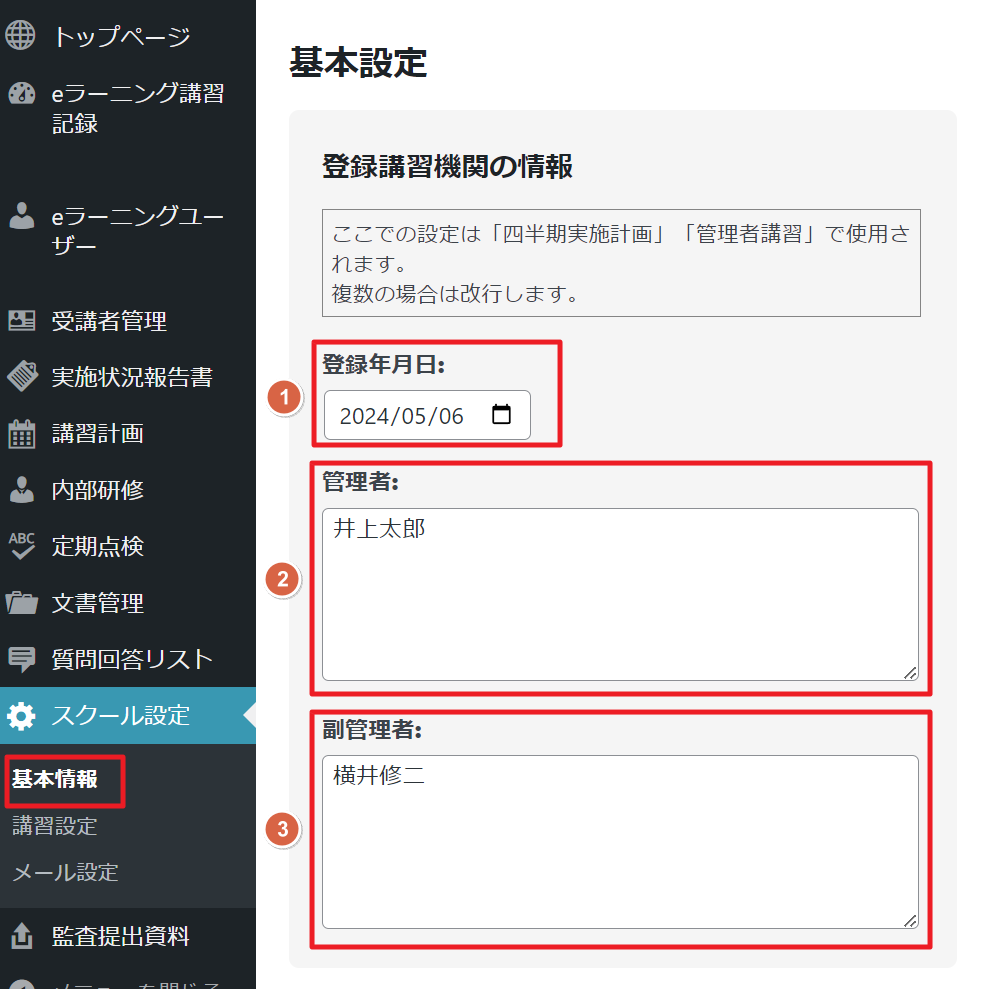
①登録年月日
登録証に記載のある登録年月日を記載します。
②管理者
事務規程に記載された事務所の管理者を設定します。
③副管理者
副管理者を設置している場合は、その方のお名前を記載します。
入学フォーム設定
コース設定

①コース名
コース名を設定します。デフォルトで入力されていますので問題がなければそのままで構いません。
【初学者】一等無人航空機コース(基本)
【経験者】一等無人航空機コース(基本)
【初学者】一等限定解除のみ
【経験者】一等限定解除のみ
【初学者】二等無人航空機コース(基本)
【経験者】二等無人航空機コース(基本)
【初学者】二等限定解除のみ
【経験者】二等限定解除のみ
②オプション講習
限定解除のオプションを設定します。デフォルトで入力されていますので問題がなければそのままで構いません。
なし
限定解除(夜間)
限定解除(目視外)
限定解除(夜間+目視外)
限定解除(25kg以上)
限定解除(夜間+25kg以上)
限定解除(目視外+25kg以上)
限定解除(夜間+目視外+25kg以上)

▲ここでの設定値は入学申し込みに反映されます。
回答必須、任意の選択

①技能証明申請者番号
入学申し込みフォームの時点で回答を必須にするか、任意にするか選択できます。
②本人確認資料の添付
入学申し込みフォームの時点で本人確認資料の提出を必須にするか、任意にするか選択できます。
③資格等資料の添付
入学申し込みフォームの時点で、経験者や学科免除を証する資料の提出を必須にするか、任意にするか選択できます。
経験者、学科免除を示す資料の設定

▲登録講習機関の事務規程で定めた経験者の条件をもとに記入します。
講習設定
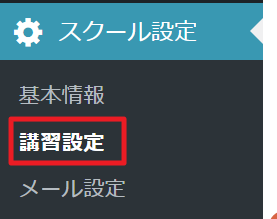
▲左のサイドバーの「スクール設定」→「講習設定」をクリックすることで、講習に関する設定が可能となります。
講師/修了審査員の設定
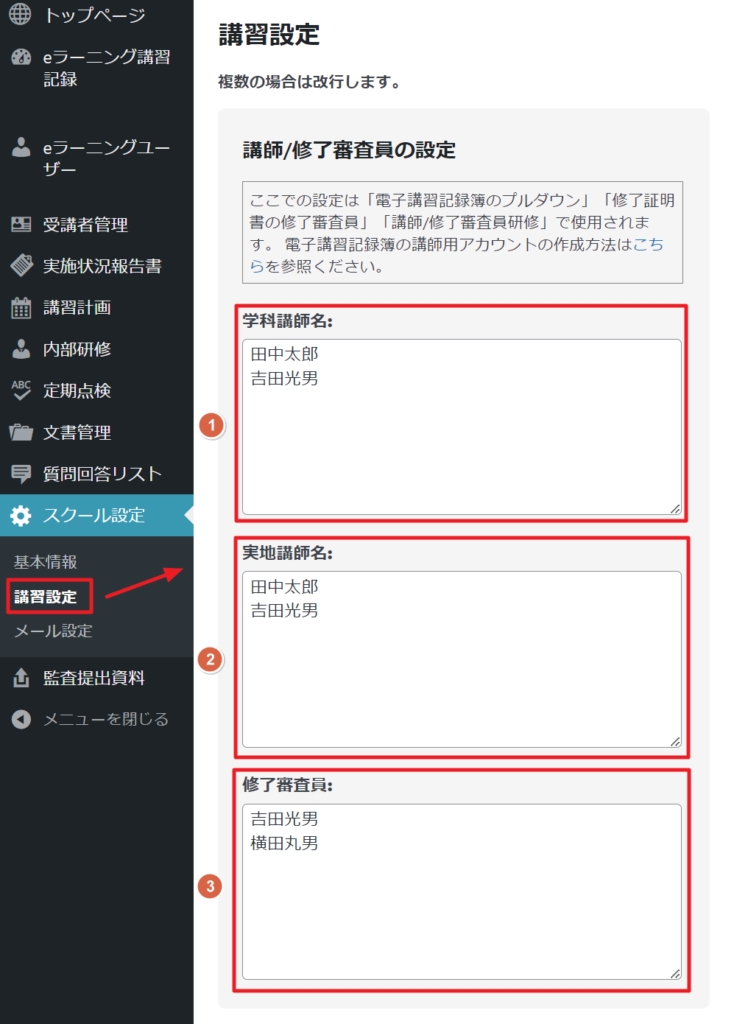
①学科講師名
事務規程別添に記載されている学科講師名を追加します。
②実地講師名
事務規程別添に記載されている実地講師名を追加します。
③修了審査員
事務規程別添に記載されている修了審査員名を追加します。
講習場所の設定
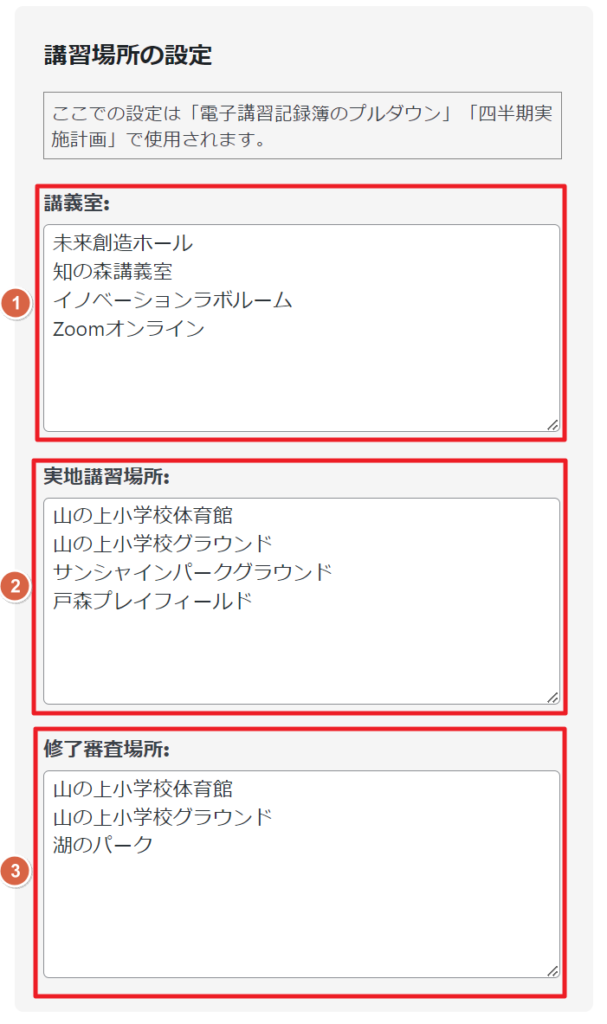
①講義室
登録申請書に記載されている講義室を追加します。
※講義室については事務規程に記載がありませんので、登録申請書の様式2を参照ください。
②実地講習場所
登録申請書に記載されている実地講習場所を追加します。
※実地講習場所については事務規程に記載がありませんので、登録申請書の様式2を参照ください。リーガライト行政書士法人が作成した事務規程の場合は別添に実地講習場所についても記載があります。
③修了審査場所
事務規程別添に記載されている修了審査場所を追加します。
講習機体の設定
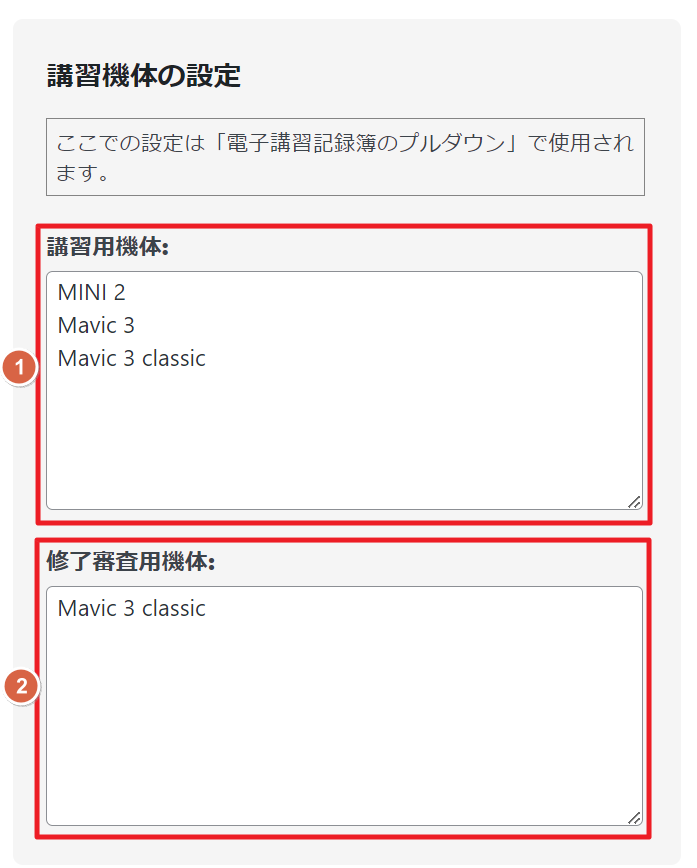
①講習用機体
登録申請書に記載されている講習用機体を追加します。
※講習用機体については事務規程に記載がありませんので、登録申請書の様式2を参照ください。
②修了審査用機体
事務規程別添に記載されている修了審査用機体を追加します。
シラバスのデフォルト値
電子講習記録簿のシラバスにて、デフォルトで入力される文章を設定できます。
記載例は下画像を参考ください。
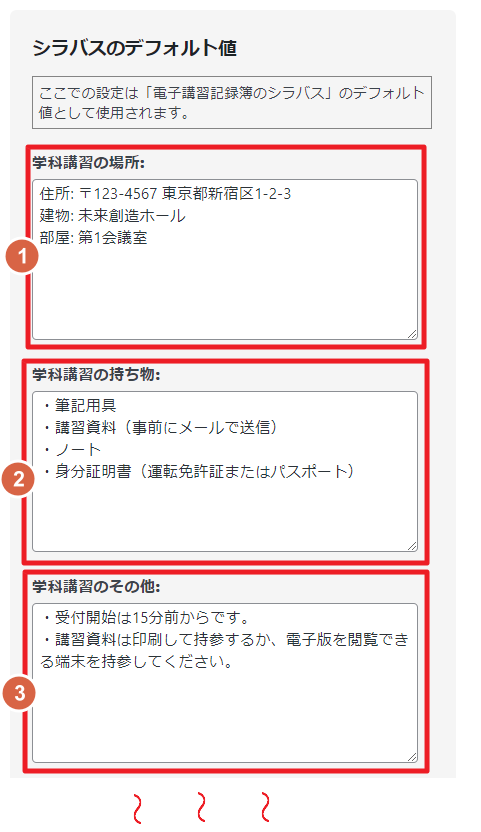
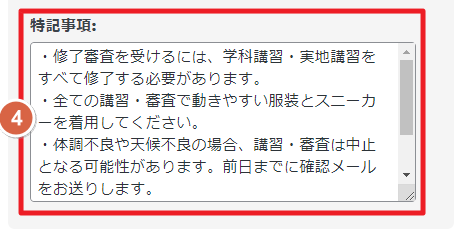
①学科講習の場所(記載例)
住所: 〒123-4567 東京都新宿区1-2-3
建物: 未来創造ホール
部屋: 第1会議室
②学科講習の持ち物(記載例)
・筆記用具
・講習資料(事前にメールで送信)
・ノート
・身分証明書(運転免許証またはパスポート)
③学科講習のその他(記載例)
・受付開始は15分前からです。
・講習資料は印刷して持参するか、電子版を閲覧できる端末を持参してください。
④特記事項
・修了審査を受けるには、学科講習・実地講習をすべて修了する必要があります。
・全ての講習・審査で動きやすい服装とスニーカーを着用してください。
・体調不良や天候不良の場合、講習・審査は中止となる可能性があります。前日までに確認メールをお送りします。
・講習・審査の遅刻や無断欠席は、次回受講時に補講費用と同額の費用が発生します。
実地と修了審査についても同様に設定可能です。
メール設定
通知先の設定
入学通知やeラーニングのアカウント作成通知、各種案内のBCC先などを変更するには、「メール設定」の送信先メールアドレスに指定のメールアドレスを入力します。
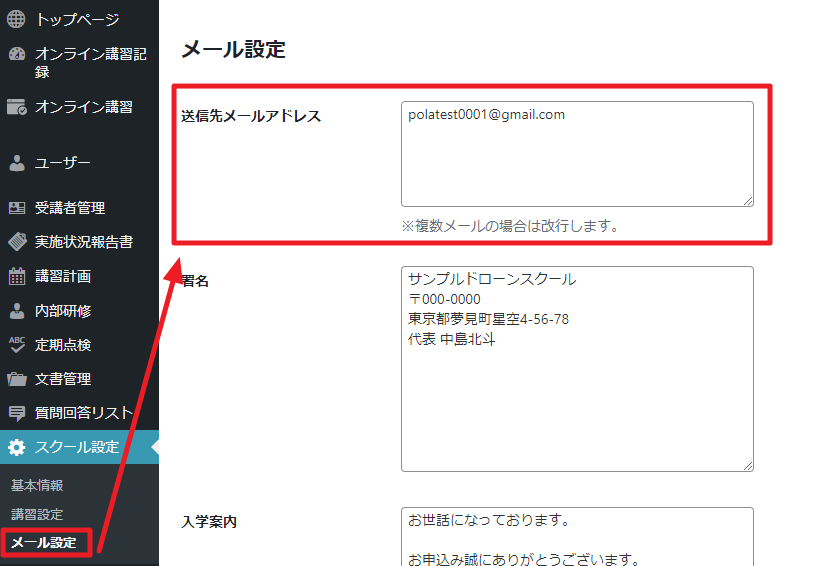
▲送信先メールアドレスに通知先のメールアドレスを入力します。
複数のメールアドレスを設定する場合は、改行します。
署名の設定
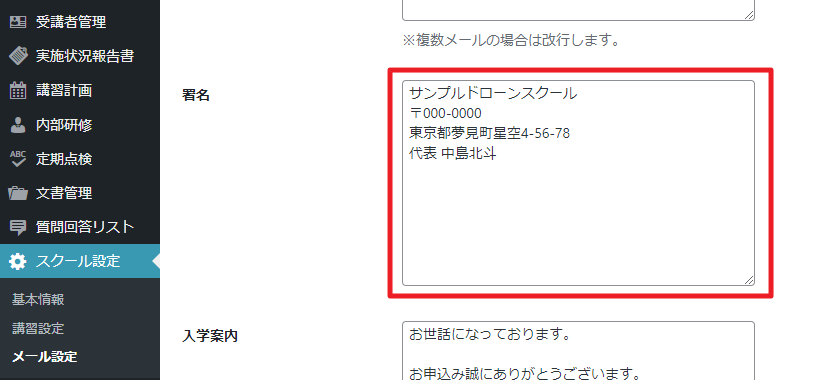
▲受講生に送るメールの署名を設定できます。
ここで設定した署名は、「案内メール」や「修了証明書交付メール」の初期値として反映されます。
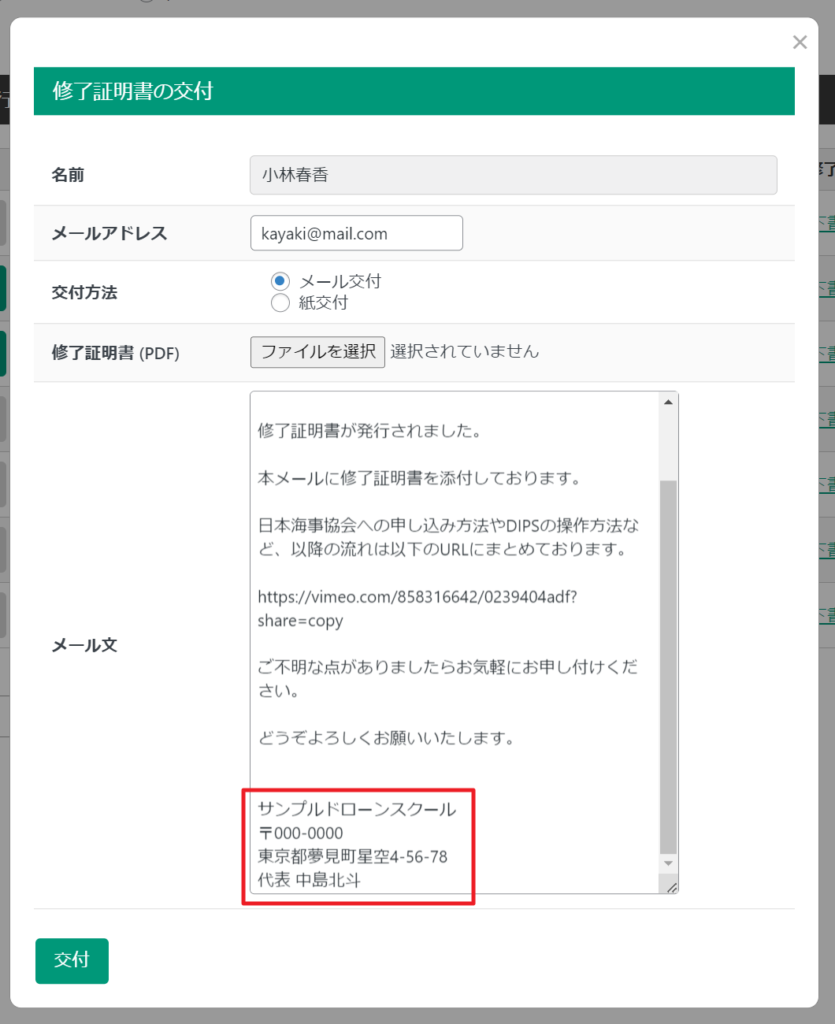
入学案内メールの設定
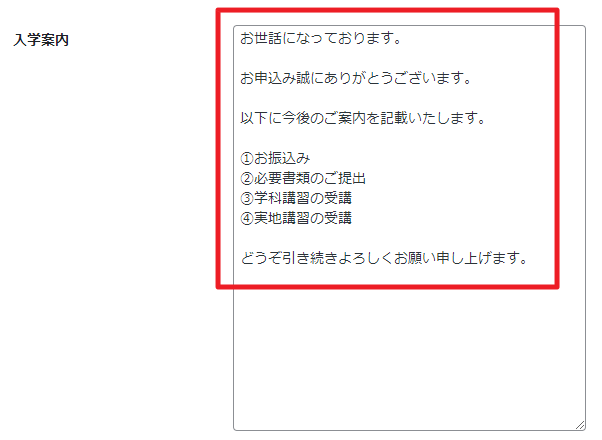
▲ここで設定した値は入学申込一覧の案内メールの初期値となります。
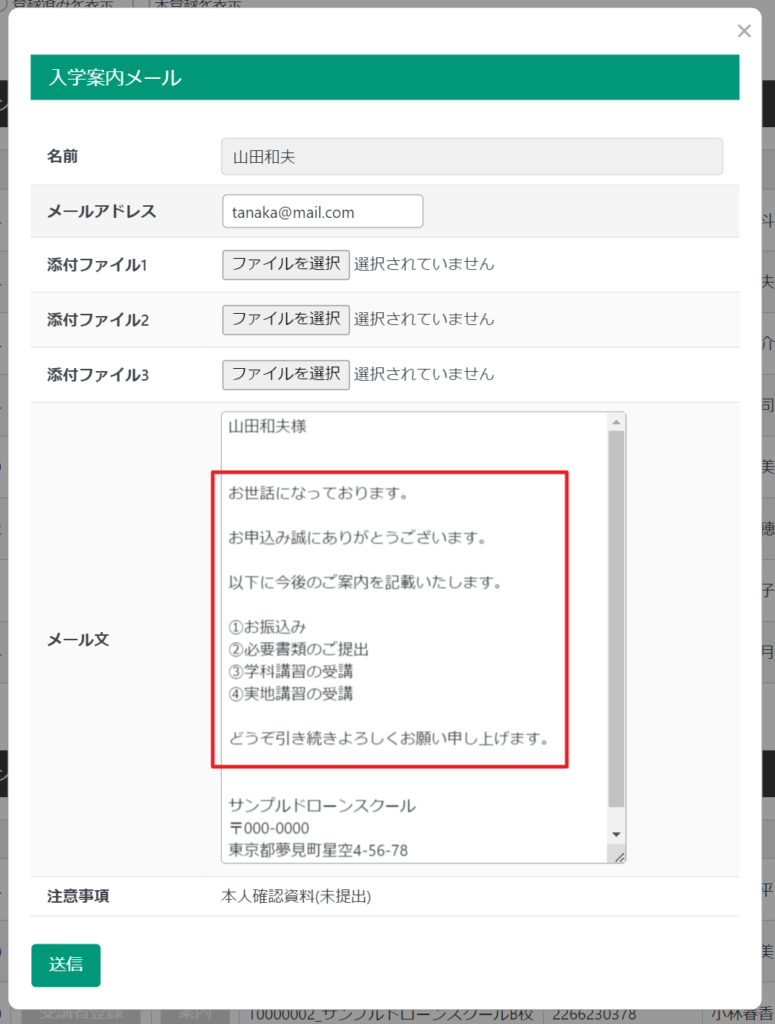
開催案内メールの設定
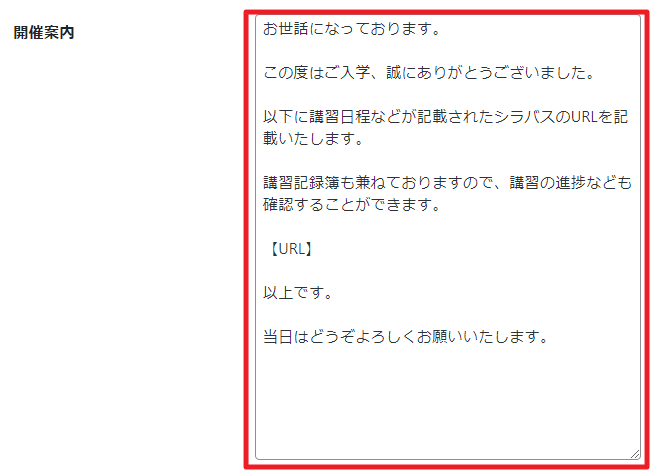
▲ここで設定した値は受講者一覧の開催案内メールの初期値となります。
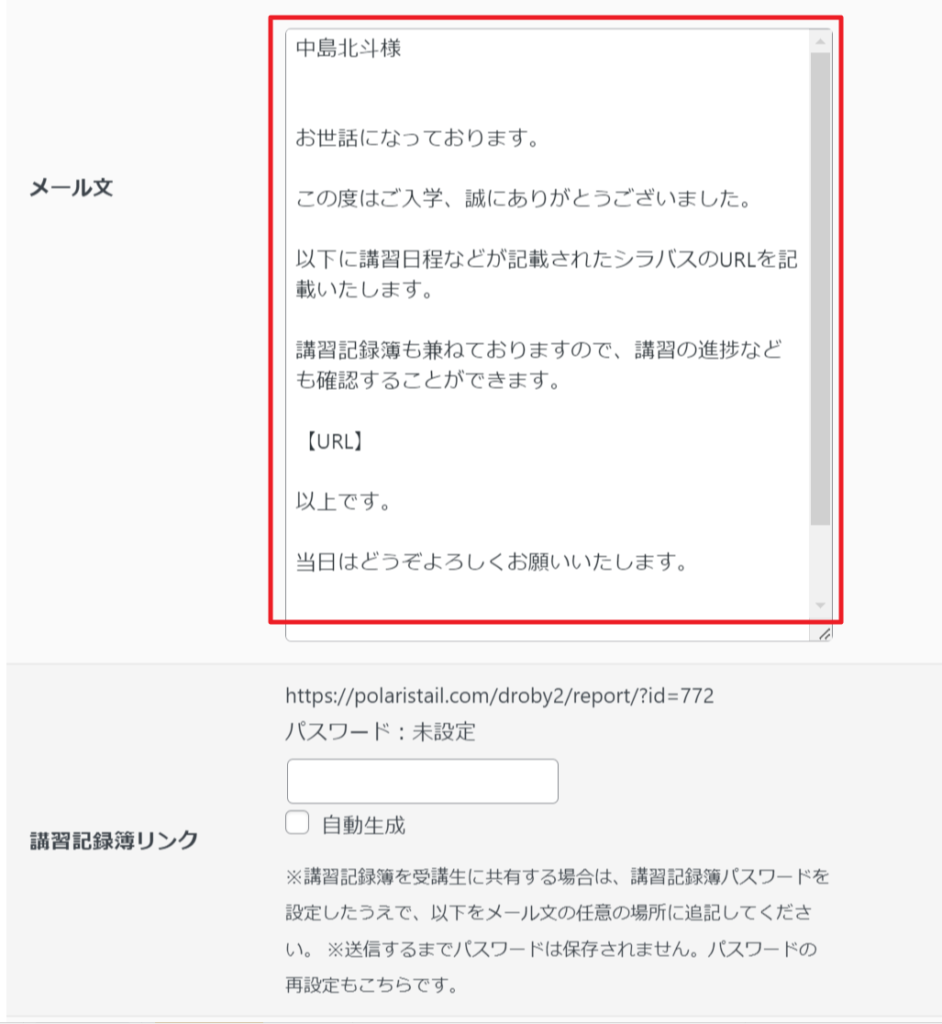
修了証明書発行メールの設定
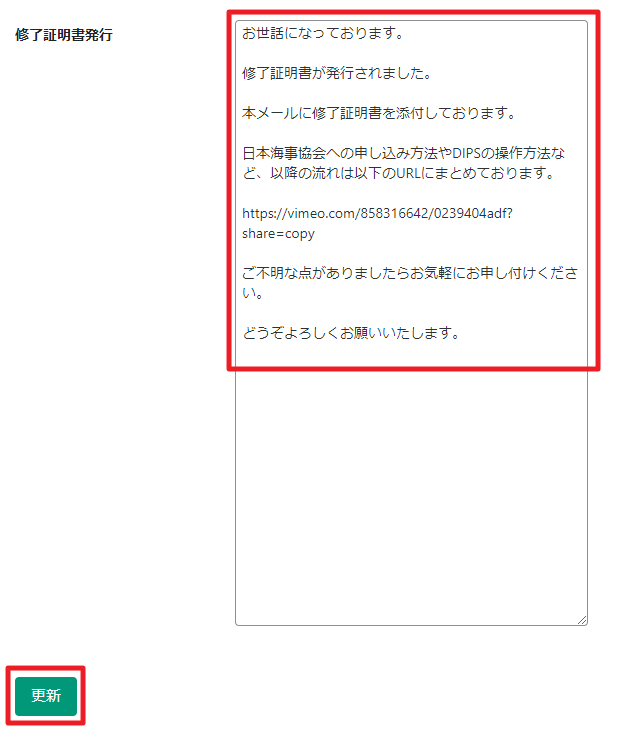
▲ここで設定した値は修了証明書発行台帳の交付メールの初期値となります。
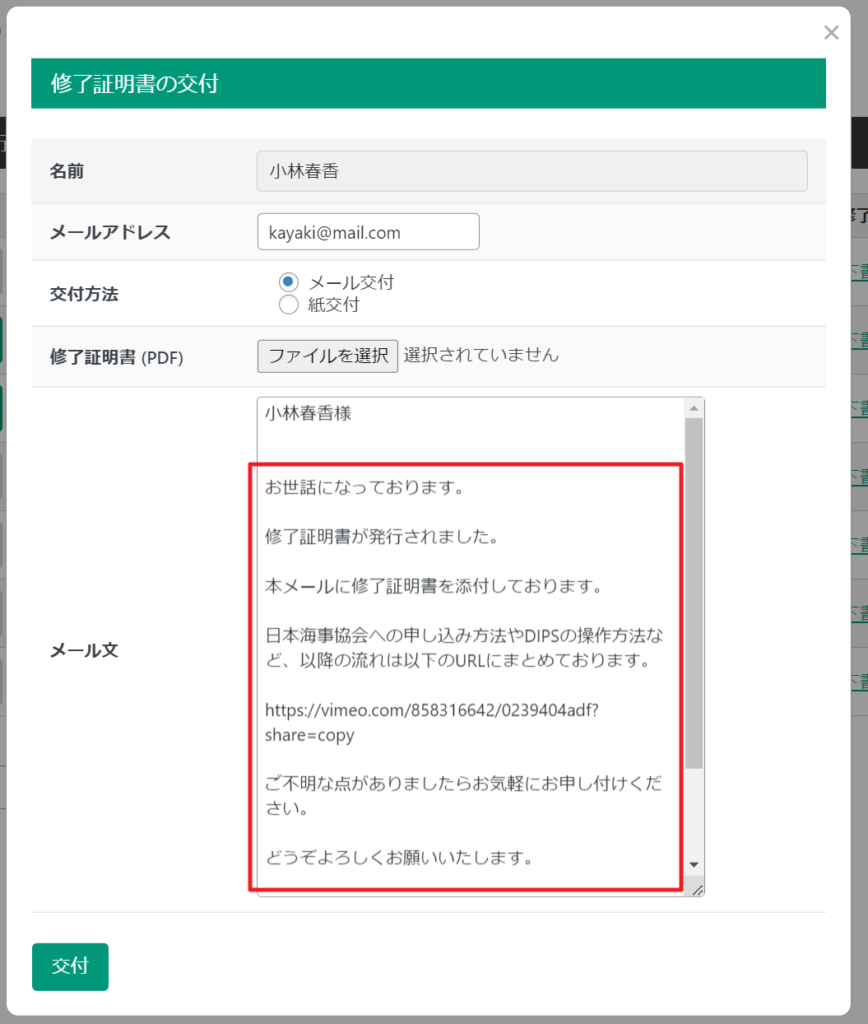
設定完了!
これにてドロビーの設定は完了しました。
続いて、受講生の入学申し込みの方法を解説します。

